您现在的位置是:首页 > cms教程 > WordPress教程WordPress教程
CentOS搭建WordPress的步骤方法
![]() 听蓉2025-02-18WordPress教程已有人查阅
听蓉2025-02-18WordPress教程已有人查阅
导读环境: CentOS6.6 apahce + php + mysql工具: SecureCRT WinSCP1.使用SecureCRT登陆CentOS:2. 查看软件包是否存在(可以直接忽略)rpm -qa|grep httpdrpm -qa|grep mysql
环境: CentOS6.6 apahce + php + mysql
工具: SecureCRT WinSCP
1.使用SecureCRT登陆CentOS:
2. 查看软件包是否存在(可以直接忽略)
使用vim 新建一个 php 页面进行测试:
apache , php已经安装成功!
6.启动, 配置mysql
启动mysql服务:
7.使用WinSCP上传WordPress压缩包至服务器
连接成功后, 把从wordpress官网上下载的压缩包wordpress-4.1-zh_CN.tar.gz上传到服务器路径 /var/ /html
8.部署WordPress
回到SecureCRT界面,进入目录:
配置wordpress的数据库连接信息:
连接成功:
之后按提示进行安装, 项目会自动在数据库中创建表
安装成功!
9.更改WordPress字体链接
注意上一步中点击"登录"时左下角连接地址, 由于众所周知的原因google已经被墙, 这会使网站访问速度极慢
解决方法是替换php源码中所有对google字体的引用, 指向360的google字体库
网上可以找到 googlefonts to 360 这个插件以及安装方法.
或者按以下方法创建一个插件.
工具: SecureCRT WinSCP
1.使用SecureCRT登陆CentOS:
2. 查看软件包是否存在(可以直接忽略)
rpm -qa|grep httpd
rpm -qa|grep mysql
rpm -qa|grep php
3.安装apache, mysql, php
[root@www ~]# yum install -y httpd php php-mysql mysql mysql-server
4.设置apache, mysql 随系统自动启动
[root@www ~]# chkconfig httpd on
[root@www ~]# chkconfig mysqld on
5.验证apache, php安装是否成功使用vim 新建一个 php 页面进行测试:
[root@www ~]# vi /var/ /html/info.php
按 "i" 键进行编辑, 输入测试页面内容:
<?php
phpinfo();
?>
启动apache服务:
[root@www ~]# service httpd start
在浏览器中访问测试页, 例如apache , php已经安装成功!
6.启动, 配置mysql
启动mysql服务:
[root@www ~]# service mysqld start
登录mysql数据库:
[root@www ~]# mysql -u root
设置数据库root账户密码(此处密码为'root'):
mysql> set password for 'root'@'localhost'=password('root');
Query OK, 0 rows affected (0.00 sec)
mysql> exit
Bye
使用新密码重新登录:
[root@www ~]# mysql -u root -p
Enter password:
开启root账户远程登录权限:
mysql> grant all privileges on *.* to 'root'@'%' identified by 'root' with grant option;
Query OK, 0 rows affected (0.00 sec)
mysql> flush privileges;
Query OK, 0 rows affected (0.00 sec)
为准备部署wordpress创建一个数据库:
mysql> create database wordpress;
mysql全部配置OK!7.使用WinSCP上传WordPress压缩包至服务器
连接成功后, 把从wordpress官网上下载的压缩包wordpress-4.1-zh_CN.tar.gz上传到服务器路径 /var/ /html
8.部署WordPress
回到SecureCRT界面,进入目录:
[root@www ~]# cd /var/ /html/
解压缩wordpress压缩包
[root@www html]# tar -xzvf wordpress-4.1-zh_CN.tar.gz
修改apache默认项目路径:
[root@www html]# vi /etc/httpd/conf/httpd.conf
找到以下内容, 按 "i" 键进行编辑, DocumentRoot 值修改成 "/var/ /html/wordpress"
#
# DocumentRoot: The directory out of which you will serve your
# documents. By default, all requests are taken from this directory, but
# symbolic links and aliases may be used to point to other locations.
#
DocumentRoot "/var/ /html/wordpress"
重启apache服务器:
[root@www html]# service httpd restart
授权wordpress项目(否则接下来有可能出现配置失败的问题)
[root@www html]# chmod -R 777 wordpress
在浏览器中直接输入服务器地址出现以下页面:配置wordpress的数据库连接信息:
连接成功:
之后按提示进行安装, 项目会自动在数据库中创建表
安装成功!
9.更改WordPress字体链接
注意上一步中点击"登录"时左下角连接地址, 由于众所周知的原因google已经被墙, 这会使网站访问速度极慢
解决方法是替换php源码中所有对google字体的引用, 指向360的google字体库
网上可以找到 googlefonts to 360 这个插件以及安装方法.
或者按以下方法创建一个插件.
[root@www ~]# cd /var/ /html/wordpress/wp-content/plugins/
[root@www plugins]# vi googlefontsto360.php
按 "i" 键进行编辑, 复制以下内容:
<?php
/*
Plugin Name: googlefontsto360
*/
function izt_cdn_callback($buffer) {
return str_replace('googleapis.com', 'useso.com', $buffer);
}
function izt_buffer_start() {
ob_start("izt_cdn_callback");
}
function izt_buffer_end() {
ob_end_flush();
}
add_action('init', 'izt_buffer_start');
add_action('shutdown', 'izt_buffer_end');
?>
对插件文件授权:
[root@www plugins]# chmod 777 googlefontsto360.php
在浏览器中登陆wordpress的后台管理, 启用插件完成!
本文标签:
很赞哦! ()
相关教程
图文教程

wordpress采集的方法教学
WordPress是一种使用PHP语言开发的建站程序平台,现在做博客用wp的已经很多了,很多网站制作培训都使用的是wp,特别是在做采集站的时候wordpress的共能很强大。
WordPress用户登录重定向到指定页面的方法
一、重定向到网站管理面板。将以下代码添加到您的当前主题的 functions.php 文件中:二、重定向到指定页面或者文章您还可以将用户重定向到特定页面,代码如下:
禁止WordPress头部加载s.w.org的方法
WordPress在头部添加dns-prefetch,应该是为了从s.w.org预获取表情和头像,目的是提高网页加载速度 ,但s.w.org国内根本无法访问,什么预获取
wordpress博客怎么写robots.txt
Robots.txt是放在博客根目录给搜索引擎看的一个文件,告诉搜索引擎什么链接能收录什么链接不能收录以及什么搜索引擎能够收录,在SEO中有着举足轻重的作用。
相关源码
-
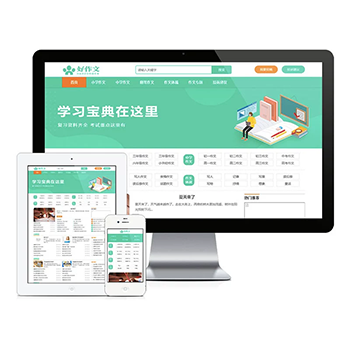 帝国cms7.5自适应作文新闻资讯教育网站模板本模板基于帝国CMS7.5内核开发,为教育机构、培训学校等知识传播单位打造。通过自适应设计确保在手机、平板、电脑等设备上均能获得专业浏览体验查看源码
帝国cms7.5自适应作文新闻资讯教育网站模板本模板基于帝国CMS7.5内核开发,为教育机构、培训学校等知识传播单位打造。通过自适应设计确保在手机、平板、电脑等设备上均能获得专业浏览体验查看源码 -
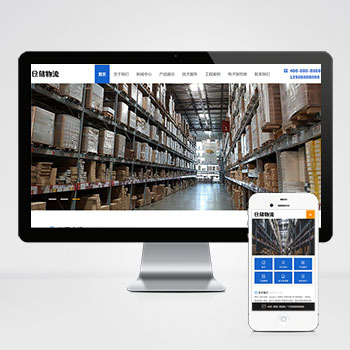 (PC+WAP)货运物流快递仓储货架pbootcms网站模板下载本模板基于PbootCMS开发,为货运物流、快递配送、仓储货架等行业设计,支持PC+WAP自适应,确保在电脑、手机、平板等设备上均能流畅访问。适用于物流公司、仓储企业查看源码
(PC+WAP)货运物流快递仓储货架pbootcms网站模板下载本模板基于PbootCMS开发,为货运物流、快递配送、仓储货架等行业设计,支持PC+WAP自适应,确保在电脑、手机、平板等设备上均能流畅访问。适用于物流公司、仓储企业查看源码 -
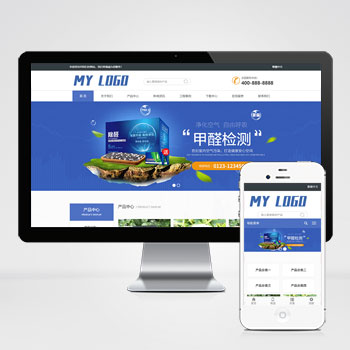 (自适应响应式)HTML5甲醛环境检测网站模板带在线留言和资料下载本模板为甲醛检测与环保科技企业开发,采用PbootCMS内核构建。首页集成空气质量数据可视化模块,服务流程采用时间轴展示设计,检测报告板块支持PDF在线预览功能查看源码
(自适应响应式)HTML5甲醛环境检测网站模板带在线留言和资料下载本模板为甲醛检测与环保科技企业开发,采用PbootCMS内核构建。首页集成空气质量数据可视化模块,服务流程采用时间轴展示设计,检测报告板块支持PDF在线预览功能查看源码 -
 (PC+WAP)家居装饰家装建材营销型网站pbootcms模板下载本模板基于PbootCMS开发,主要服务于家居装饰、建材及相关行业。采用现代化设计风格,同时适配PC和移动设备访问。模板结构清晰,突出展示家装案例和建材产品,帮助企业在线上建立专业形象,有效展示产品与服务优势。查看源码
(PC+WAP)家居装饰家装建材营销型网站pbootcms模板下载本模板基于PbootCMS开发,主要服务于家居装饰、建材及相关行业。采用现代化设计风格,同时适配PC和移动设备访问。模板结构清晰,突出展示家装案例和建材产品,帮助企业在线上建立专业形象,有效展示产品与服务优势。查看源码 -
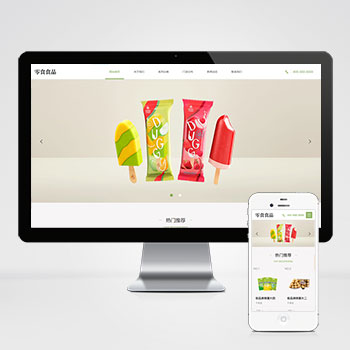 (自适应响应式)pbootcms食品零食店日化用品网站源码下载基于PbootCMS内核开发的响应式模板,为食品零食、日化用品等行业量身定制。该模板通过可视化设计展现产品特色,帮助企业快速搭建专业官网查看源码
(自适应响应式)pbootcms食品零食店日化用品网站源码下载基于PbootCMS内核开发的响应式模板,为食品零食、日化用品等行业量身定制。该模板通过可视化设计展现产品特色,帮助企业快速搭建专业官网查看源码 -
 (PC+WAP)货物运输快递物流汽车贸易pbootcms模板下载为货运代理、汽车贸易及快递企业设计的全终端适配网站系统,整合运单追踪与车辆展示核心功能模块原生开发的DIV+CSS架构,支持WebP图像压缩技术。查看源码
(PC+WAP)货物运输快递物流汽车贸易pbootcms模板下载为货运代理、汽车贸易及快递企业设计的全终端适配网站系统,整合运单追踪与车辆展示核心功能模块原生开发的DIV+CSS架构,支持WebP图像压缩技术。查看源码
| 分享笔记 (共有 篇笔记) |








